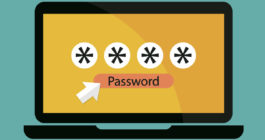
Забыть пароль для входа в тот или иной сервис может каждый. Однако, даже если залогиниться под своим ником не получается, данные не утеряны. Разработчики обычно предусматривают такую возможность, поэтому делают специальные формы для восстановления данных авторизации. Подобная процедура есть во многих мессенджерах. Пользователю, который забыл пароль от Дискорда, следует воспользоваться формой восстановления доступа к аккаунту.
Что делать, если забыл старый пароль в Discord
Сначала стоит попробовать ввести пароли от других сервисов. Часто пользователи используют одну и ту же комбинацию для нескольких профилей на разных сайтах. Кстати, этим часто пользуются мошенники: они достают базы с данными авторизации со взломанных серверов, а затем пытаются с их помощью войти в социальные сети, мессенджеры и другие сервисы. Чтобы предотвратить подобный несанкционированный доступ к профилю Дискорда, следует подключить двухфакторную авторизацию.
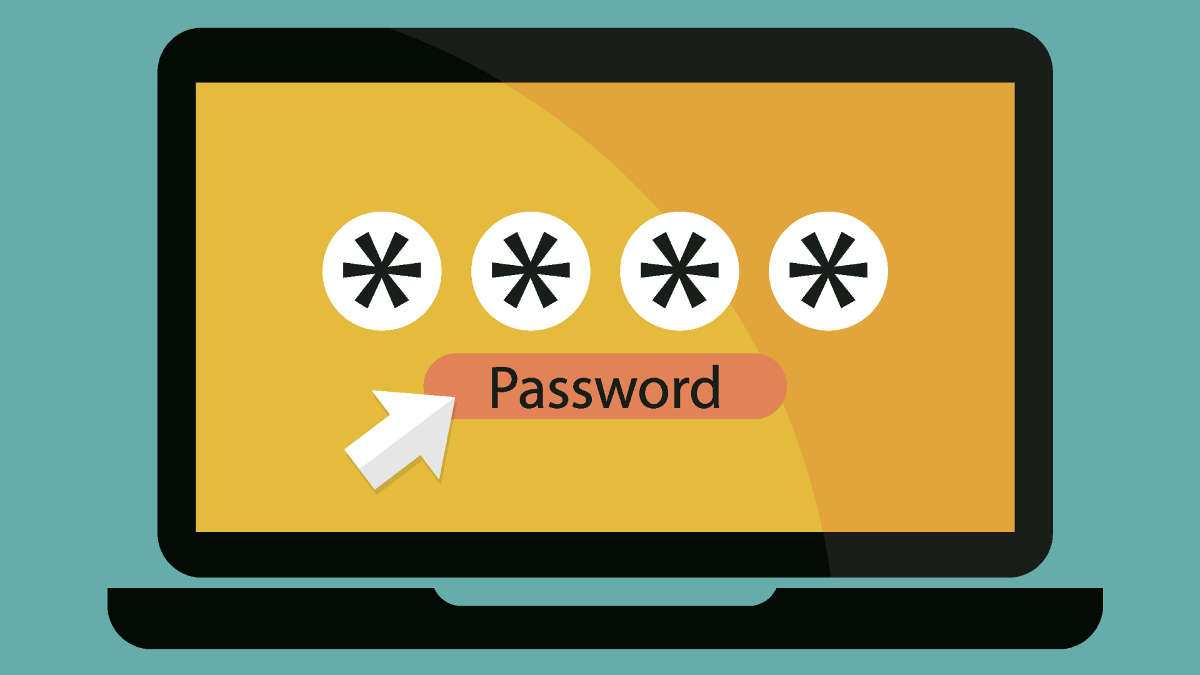
Если вспомнить пароль не получается, следует воспользоваться средством восстановления доступа. Алгоритм действий на компьютерах и мобильных устройствах отличается.
На компьютере
Чтобы снова получить доступ к своему аккаунту, нужно выйти из десктопного клиента и зайти на официальный сайт:
- Нажать кнопку «Выход».
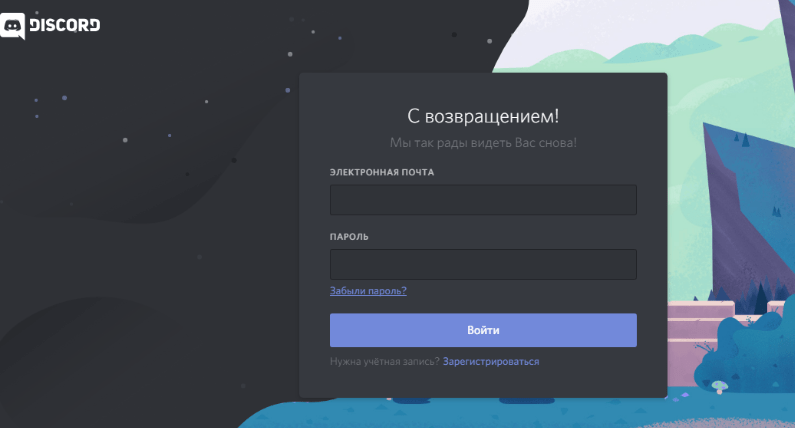
- В появившейся форме кликнуть по надписи «Забыл пароль».
- Заполнить форму.

- Следовать действиям, описанным на экране.
Потребуется ввести e-mail, который был подтвержден при регистрации. На него придет письмо со ссылкой на изменение пароля. Также восстановить доступ к Дискорду можно по номеру телефона. По никнейму восстановить доступ не получится.
Узнать, к какому адресу привязан профиль, можно по нику. Для этого следует написать в поддержку. От пользователя могут потребоваться дополнительные данные, в том числе дата регистрации учетной записи, имена друзей и названия серверов. Ждать ответа от техподдержки придется долго, так как проверка осуществляется вручную.

Если была подключена двухфакторная авторизация, сервис запросит код из приложения на телефоне. При утрате доступа к устройству необходимый код можно найти в специальном текстовом файле. Клиент Дискорда на ПК создает в корневой папке документ с именем «discord_backup_codes.txt». Отвязать аккаунт от телефона с помощью резервного кода можно в настройках.
На телефоне
Восстановить данные для входа можно без использования компьютера. Для этого нужно открыть приложение на смартфоне с iOS или Android:
- Открыть форму входа в аккаунт.
- Нажать кнопку «Forgot your password».
- Ввести почту.
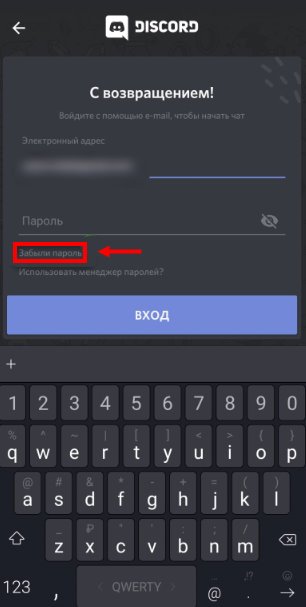
Сообщение для восстановления доступа придет на почтовый ящик в течение 10-15 минут. Если найти нужное письмо не удалось, следует посмотреть в папке «Спам» (некоторые почтовые сервисы ошибочно помещают письма от интернет-сервисов в нее).
После изменения данных для входа можно открыть свой Дискорд на мобильном устройстве и продолжить общаться в текстовых чатах и голосовых конференциях.
Как изменить пароль в Дискорде
Использование сложного пароля необходимо. Современные методы взлома аккаунтов позволяют перебирать все возможные варианты простых кодов за считанные минуты. Поэтому комбинация должна состоять из цифр, латинских букв нижнего и верхнего регистра и спецсимволов (например, тире и подчеркиваний).
Поменять пароль для входа в аккаунт можно в настройках мессенджера:
- Открыть «Настройки».
- Перейти к разделу «Безопасность».
- Ввести в поле старый пароль.
- Придумать новую сложную комбинацию и ввести ее два раза.
- Ввести проверочный код из приложения для смартфона (если такая опция включена).
- Нажать кнопку «Сохранить».

После этих действий открыть профиль Дискорда можно будет только с новыми данными.
Забыта электронная почта
E-mail адрес необходим как для авторизации в мессенджере, так и для восстановления пароля. Поэтому его необходимо запомнить при регистрации. Если адрес электронной почты утерян, можно попробовать войти с помощью мобильного телефона. В таком случае увидеть адрес получится в настройках аккаунта.
Если учетная запись не привязана к телефону, а вспомнить адрес электронного ящика не получается, можно попробовать написать в поддержку:
- Перейти на сайт support.discord.com.
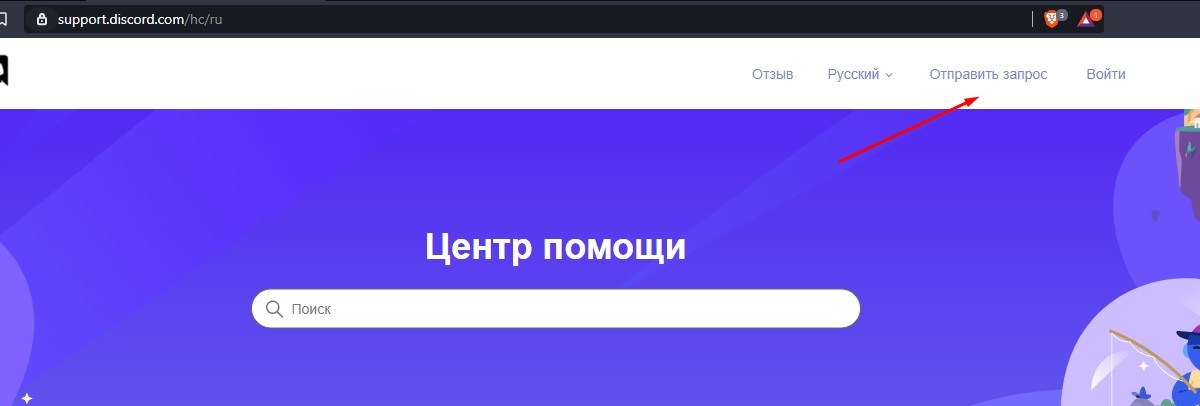
- Открыть раздел «Отправить запрос».
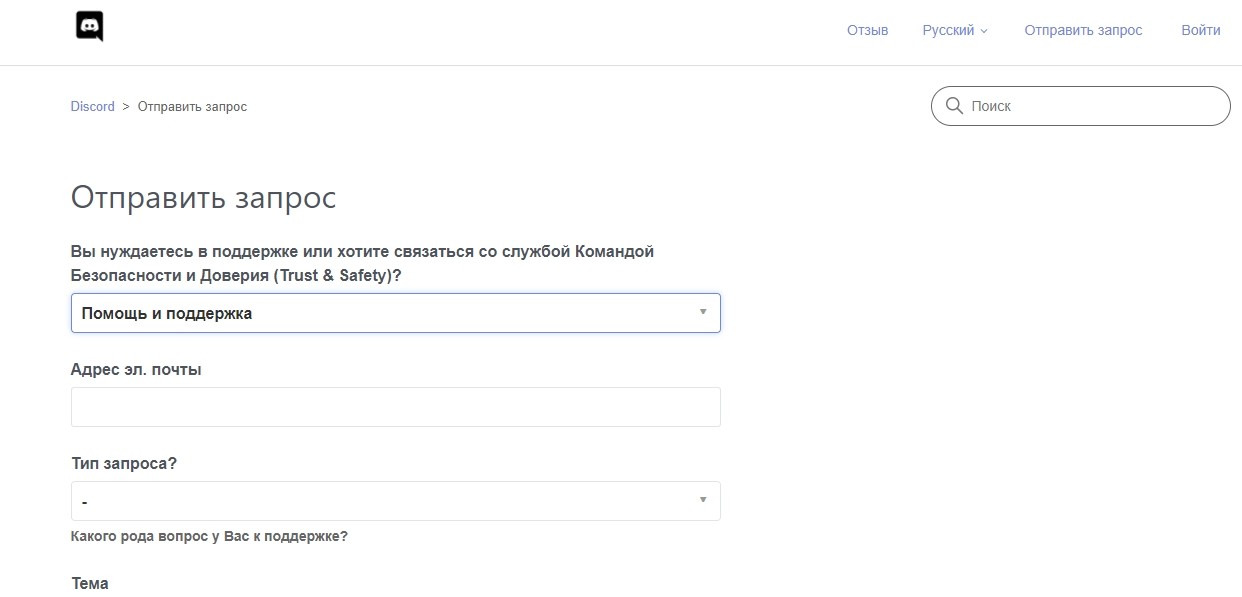
- В поле выбрать пункт «Помощь и поддержка».
- Тип запроса поставить «Не помню почту/пароль».
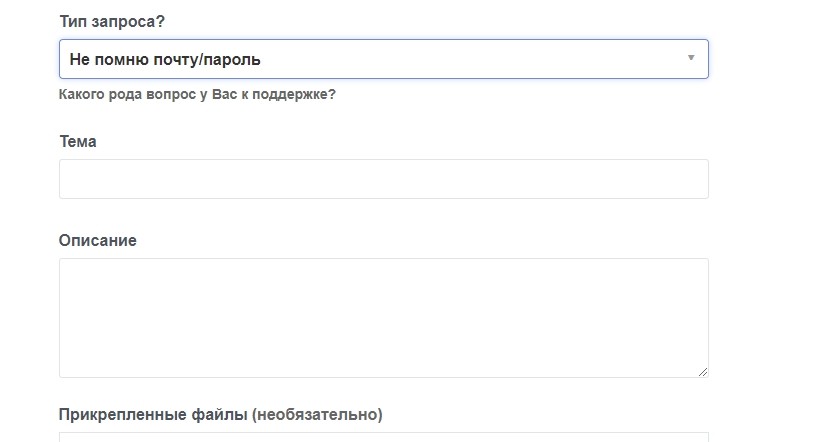
- Заполнить пункты «Тема» и «Описание».
В обращении к техподдержке обязательно нужно указать способы связи, предпочтительнее e-mail. В тексте нужно указать максимум сведений об аккаунте, в том числе дату регистрации, ip-адрес с которого входили в профиль, сведения о пользователях в списке друзей и конференциях. Также, для подкрепления своих доводов, можно прикрепить скриншоты, на которых видно никнейм аккаунта (если они есть).
К сожалению, поддержка не может отвечать быстро. Процесс восстановления доступа может затянуться от нескольких дней, до нескольких недель или месяца. Ускорить этот процесс можно, если написать обращение на более понятном для разработчиков языке – на английском.
Как удалить аккаунт, если забыл пароль
В настройках Дискорда можно отключить или полностью удалить учетную запись. Если отключить профиль, его можно восстановить позже. Удаление – это полное стирание информации о пользователе с серверов Дискорда, в том числе истории переписок и других важных данных.
В случае, если зайти в аккаунт не получается, можно обратиться с просьбой удалить аккаунт в техническую поддержку. Алгоритм действий похож на восстановление e-mail:
- Перейти в раздел «Отправить запрос» на сайт поддержки Дискорда.
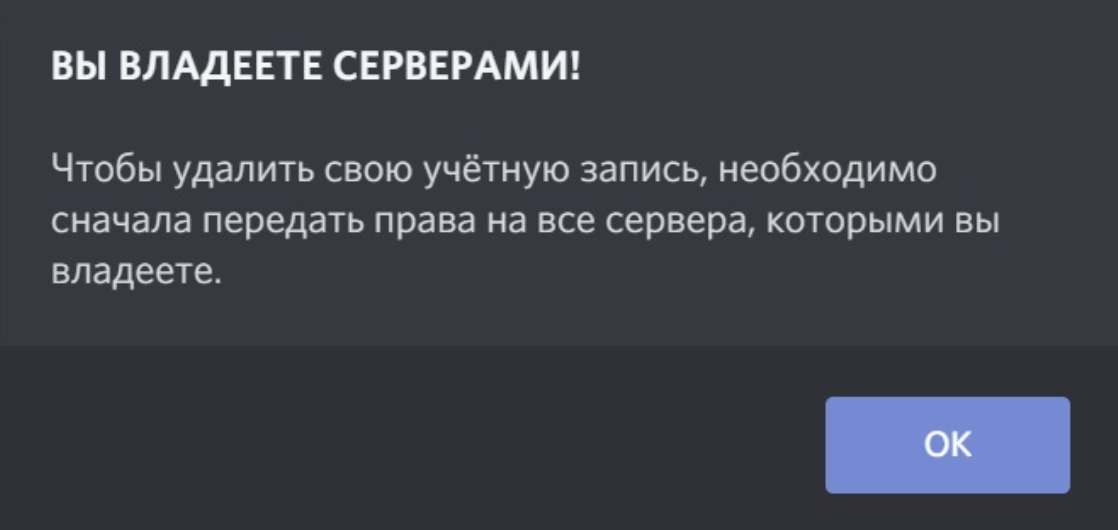
- В пункте «Тип запроса» выбрать «Удаление аккаунта».
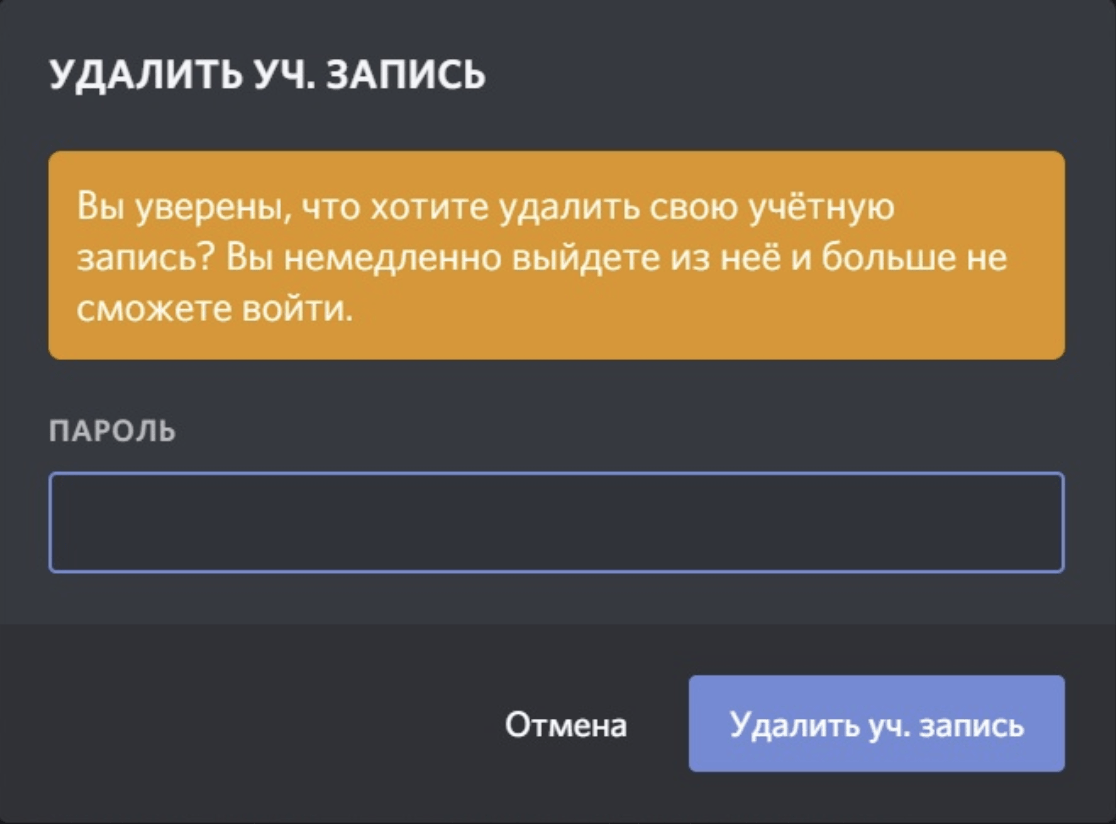
Для удаления данных следует написать максимально достоверную информацию о дате последнего входа или о последних отправленных сообщениях.
Важно! Если у пользователя есть сервер, перед удалением аккаунта он обязан передать права управления сервером любому другому пользователю. Если доступ к учетной записи уже утерян, и сделать этого через настройки конференции невозможно, следует отправить обращение в саппорт с пометкой «Передача прав управления сервером».
Что делать, если забыл свой пароль в Дискорде как восстановить и изменить
Забыть пароль для входа в тот или иной сервис может каждый. Однако, даже если залогиниться под своим ником не получается, данные не утеряны. Разработчики обычно предусматривают такую возможность, поэтому делают специальные формы для восстановления данных авторизации. Подобная процедура есть во многих мессенджерах. Пользователю, который забыл пароль от Дискорда, следует воспользоваться формой восстановления доступа к аккаунту.
Что делать, если забыл старый пароль в Discord
Сначала стоит попробовать ввести пароли от других сервисов. Часто пользователи используют одну и ту же комбинацию для нескольких профилей на разных сайтах. Кстати, этим часто пользуются мошенники: они достают базы с данными авторизации со взломанных серверов, а затем пытаются с их помощью войти в социальные сети, мессенджеры и другие сервисы. Чтобы предотвратить подобный несанкционированный доступ к профилю Дискорда, следует подключить двухфакторную авторизацию.
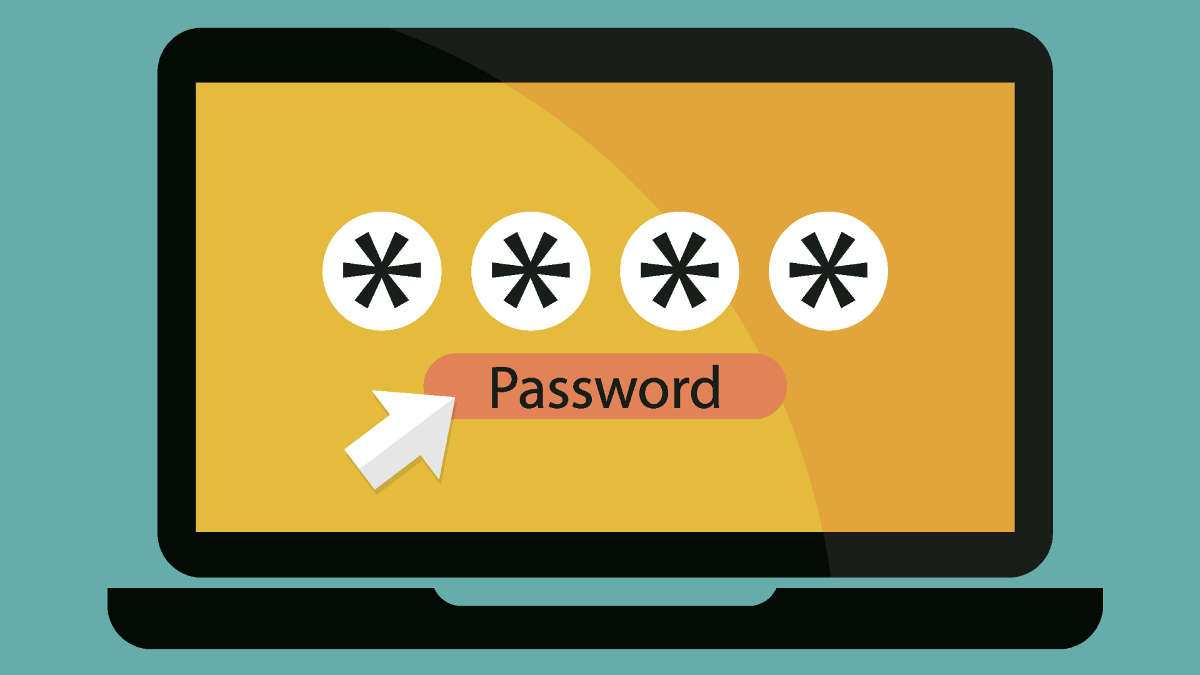
Если вспомнить пароль не получается, следует воспользоваться средством восстановления доступа. Алгоритм действий на компьютерах и мобильных устройствах отличается.
На компьютере
Чтобы снова получить доступ к своему аккаунту, нужно выйти из десктопного клиента и зайти на официальный сайт:
- Нажать кнопку «Выход».
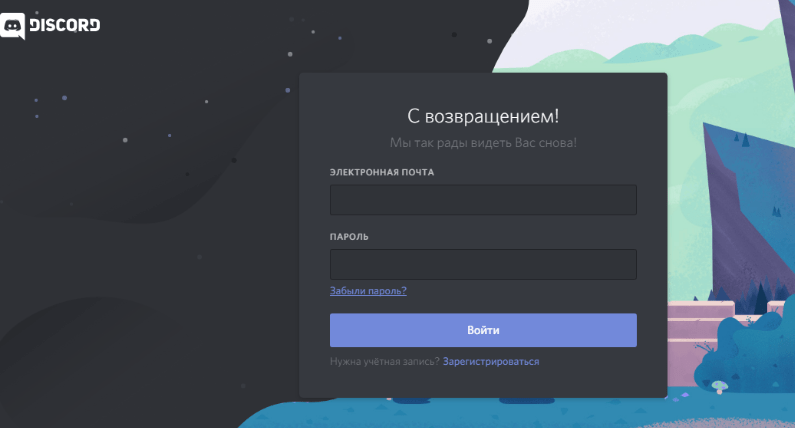
- В появившейся форме кликнуть по надписи «Забыл пароль».
- Заполнить форму.

- Следовать действиям, описанным на экране.
Потребуется ввести e-mail, который был подтвержден при регистрации. На него придет письмо со ссылкой на изменение пароля. Также восстановить доступ к Дискорду можно по номеру телефона. По никнейму восстановить доступ не получится.
Узнать, к какому адресу привязан профиль, можно по нику. Для этого следует написать в поддержку. От пользователя могут потребоваться дополнительные данные, в том числе дата регистрации учетной записи, имена друзей и названия серверов. Ждать ответа от техподдержки придется долго, так как проверка осуществляется вручную.

Если была подключена двухфакторная авторизация, сервис запросит код из приложения на телефоне. При утрате доступа к устройству необходимый код можно найти в специальном текстовом файле. Клиент Дискорда на ПК создает в корневой папке документ с именем «discord_backup_codes.txt». Отвязать аккаунт от телефона с помощью резервного кода можно в настройках.
На телефоне
Восстановить данные для входа можно без использования компьютера. Для этого нужно открыть приложение на смартфоне с iOS или Android:
- Открыть форму входа в аккаунт.
- Нажать кнопку «Forgot your password».
- Ввести почту.
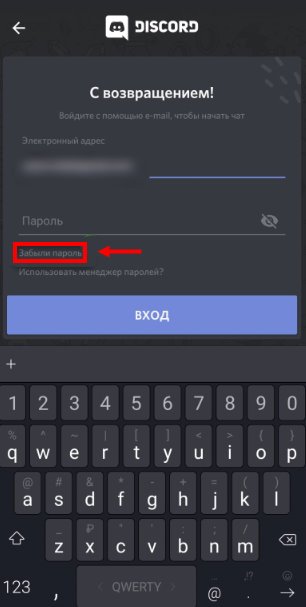
Сообщение для восстановления доступа придет на почтовый ящик в течение 10-15 минут. Если найти нужное письмо не удалось, следует посмотреть в папке «Спам» (некоторые почтовые сервисы ошибочно помещают письма от интернет-сервисов в нее).
После изменения данных для входа можно открыть свой Дискорд на мобильном устройстве и продолжить общаться в текстовых чатах и голосовых конференциях.
Как изменить пароль в Дискорде
Использование сложного пароля необходимо. Современные методы взлома аккаунтов позволяют перебирать все возможные варианты простых кодов за считанные минуты. Поэтому комбинация должна состоять из цифр, латинских букв нижнего и верхнего регистра и спецсимволов (например, тире и подчеркиваний).
Поменять пароль для входа в аккаунт можно в настройках мессенджера:
- Открыть «Настройки».
- Перейти к разделу «Безопасность».
- Ввести в поле старый пароль.
- Придумать новую сложную комбинацию и ввести ее два раза.
- Ввести проверочный код из приложения для смартфона (если такая опция включена).
- Нажать кнопку «Сохранить».

После этих действий открыть профиль Дискорда можно будет только с новыми данными.
Забыта электронная почта
E-mail адрес необходим как для авторизации в мессенджере, так и для восстановления пароля. Поэтому его необходимо запомнить при регистрации. Если адрес электронной почты утерян, можно попробовать войти с помощью мобильного телефона. В таком случае увидеть адрес получится в настройках аккаунта.
Если учетная запись не привязана к телефону, а вспомнить адрес электронного ящика не получается, можно попробовать написать в поддержку:
- Перейти на сайт support.discord.com.
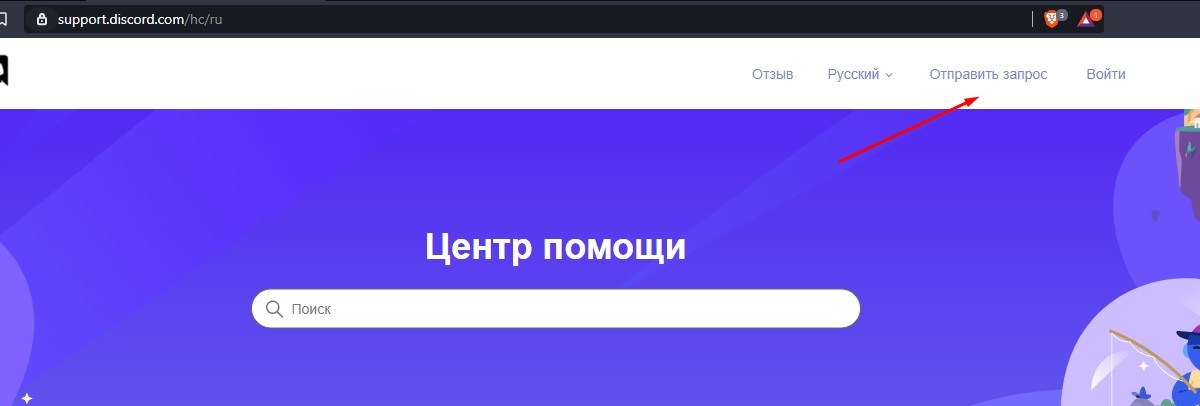
- Открыть раздел «Отправить запрос».
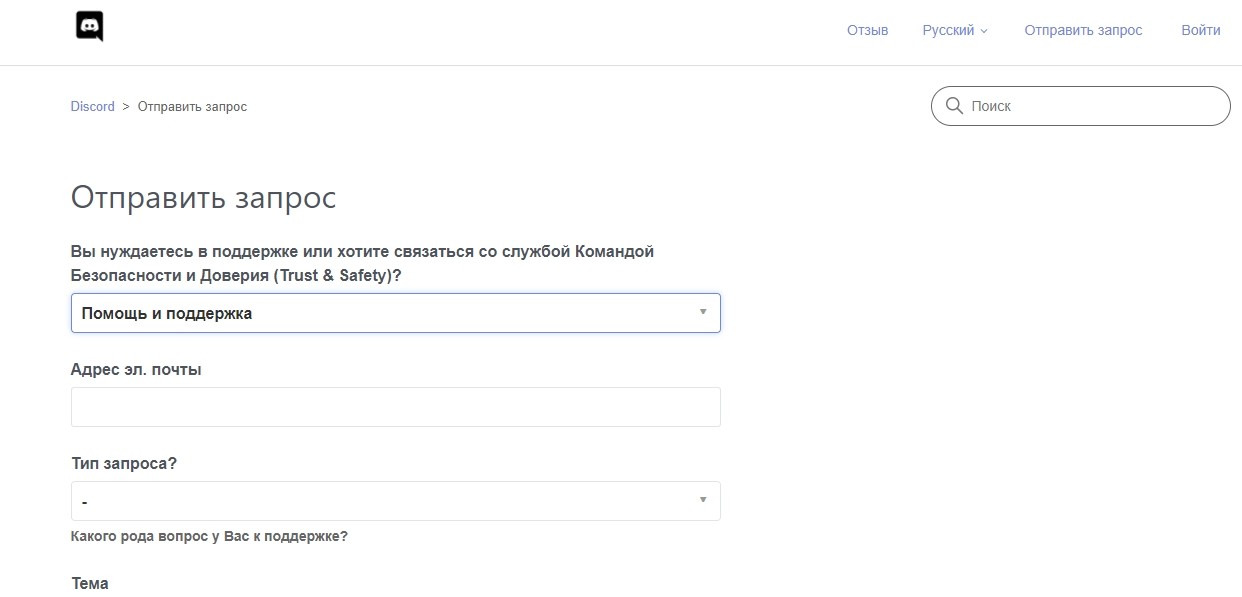
- В поле выбрать пункт «Помощь и поддержка».
- Тип запроса поставить «Не помню почту/пароль».
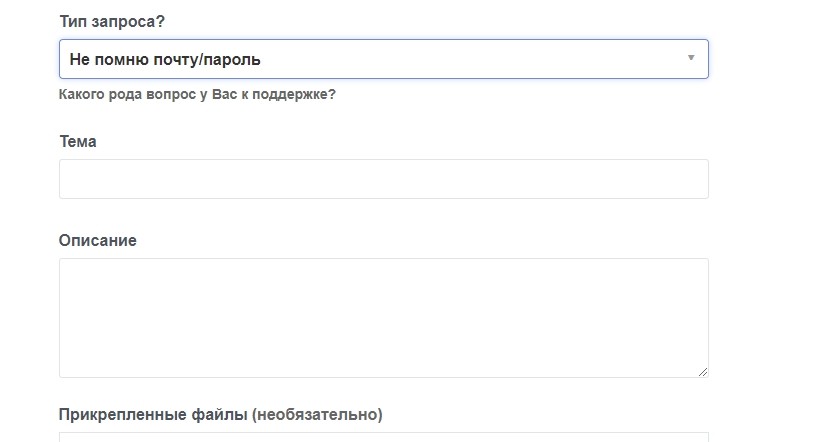
- Заполнить пункты «Тема» и «Описание».
В обращении к техподдержке обязательно нужно указать способы связи, предпочтительнее e-mail. В тексте нужно указать максимум сведений об аккаунте, в том числе дату регистрации, ip-адрес с которого входили в профиль, сведения о пользователях в списке друзей и конференциях. Также, для подкрепления своих доводов, можно прикрепить скриншоты, на которых видно никнейм аккаунта (если они есть).
К сожалению, поддержка не может отвечать быстро. Процесс восстановления доступа может затянуться от нескольких дней, до нескольких недель или месяца. Ускорить этот процесс можно, если написать обращение на более понятном для разработчиков языке – на английском.
Как удалить аккаунт, если забыл пароль
В настройках Дискорда можно отключить или полностью удалить учетную запись. Если отключить профиль, его можно восстановить позже. Удаление – это полное стирание информации о пользователе с серверов Дискорда, в том числе истории переписок и других важных данных.
В случае, если зайти в аккаунт не получается, можно обратиться с просьбой удалить аккаунт в техническую поддержку. Алгоритм действий похож на восстановление e-mail:
- Перейти в раздел «Отправить запрос» на сайт поддержки Дискорда.
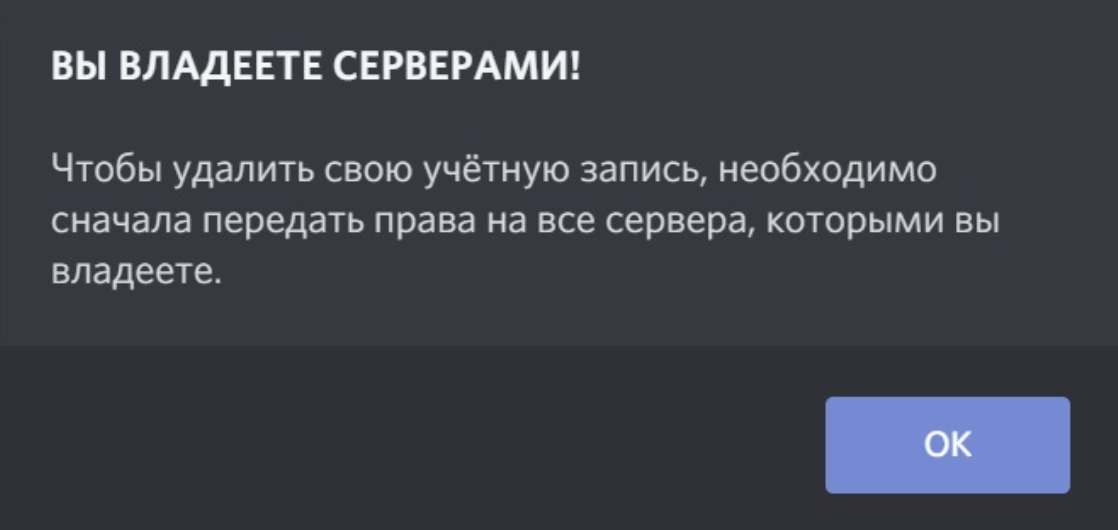
- В пункте «Тип запроса» выбрать «Удаление аккаунта».
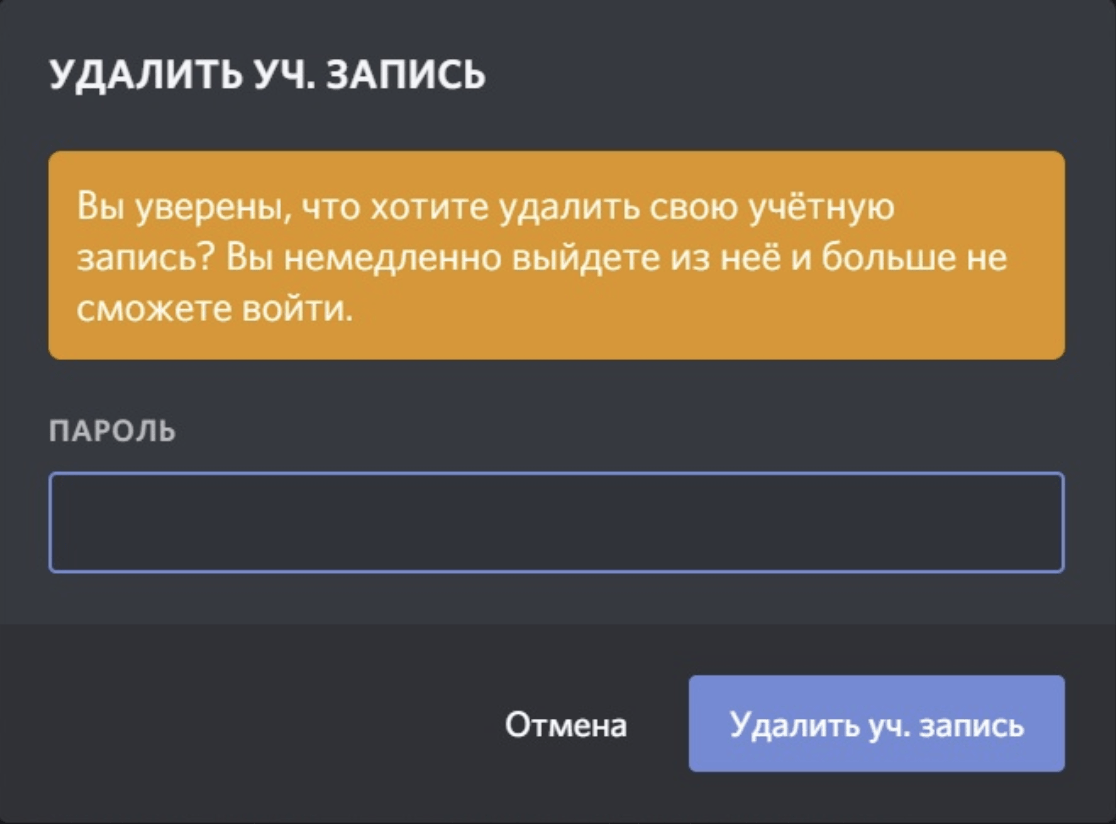
Для удаления данных следует написать максимально достоверную информацию о дате последнего входа или о последних отправленных сообщениях.
Восстановление пароля в Discord
Как восстановить пароль в Дискорде, если вдруг забыл его? Этот вопрос очень часто задают многие пользователи, ведь такое случается сплошь и рядом. Потому мы и решили рассказать о том, как решить проблему и вернуть доступ к приложению.
Инструкция
Первым делом нужно попытаться вспомнить комбинацию. Вдруг пользователь просто перепутал буквы и цифры? Большинство проблем при входе случается именно из-за этого. Если же ничего не получается, то тогда придется прибегать к процедуре восстановления.
Неопытные пользователи могут не разобраться во всех тонкостях восстановления кода доступа. Поэтому мы предоставим подробную инструкцию с четким алгоритмом действий. Она поможет сделать все правильно:
- Запускаем программу на компьютере или ноутбуке.
- Приложение встретит вас просьбой ввести логин и пароль для дальнейшей работы. Логин нужно ввести. Причем именно адрес электронной почты.
- А вот вместо ввода пароля просто нажимаем на ссылку, которая находится чуть ниже той графы. На ней написано «Забыли…».
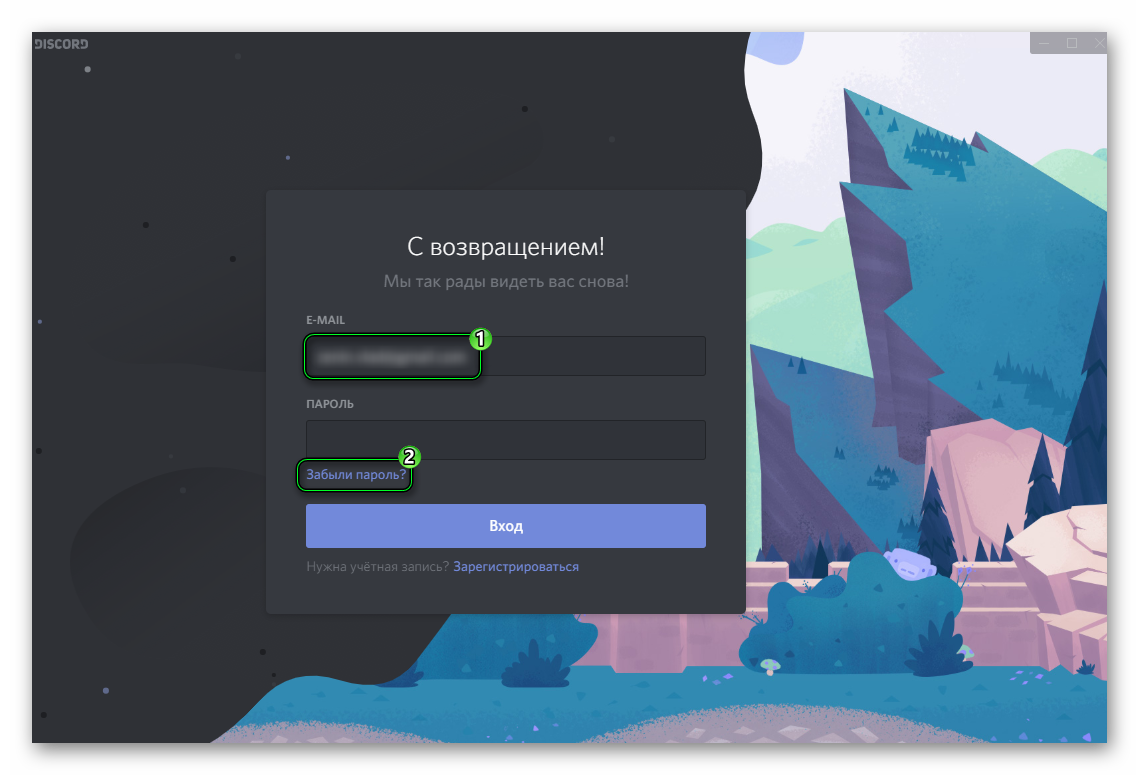
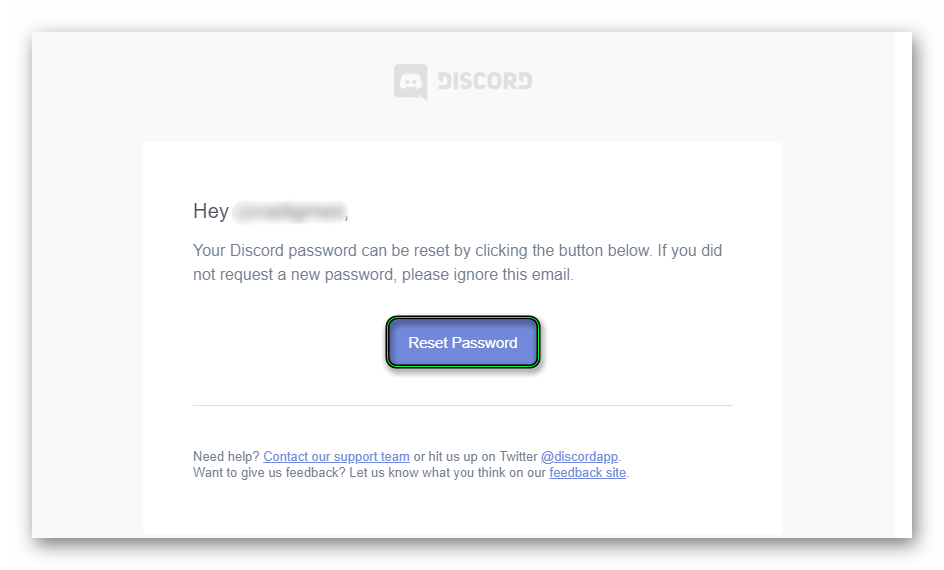
Как видите, процедура восстановления действительно не такая сложная, как, например, в некоторых социальных сетях. Письмо на ящик приходит почти мгновенно. В некоторых случаях придется подождать около пяти минут.
Такой способ реанимации кода доступа работает только в том случае, если вы вышли из учетной записи в самом приложении и в его веб-версии. Если вы находитесь в системе, то восстановлением ничего не получится. Для начала выйдите. Самым обычным способом при помощи соответствующей кнопки.
Восстановление на смартфоне
Некоторых пользователей интересует вопрос о том, как восстановить код доступа к аккаунту в мобильной версии Дискорда. По большому счету, инструкция будет точно такой же. Но из-за особенностей интерфейса некоторые шаги будут отличаться.
Поэтому придется предоставить подробную инструкцию с четким алгоритмом действий. Только так можно избежать досадных ошибок и сделать все правильно. Поэтому вот то, что требуется сделать. Пошагово:
- На главном экране смартфона ищем иконку Дискорда и тапаем по ней для запуска.
- Запустится главное окно приложения, где нужно нажать «Вход».
- В первую строку вписываем адрес электронной почты и затем тапаем по пункту «Забыли…».
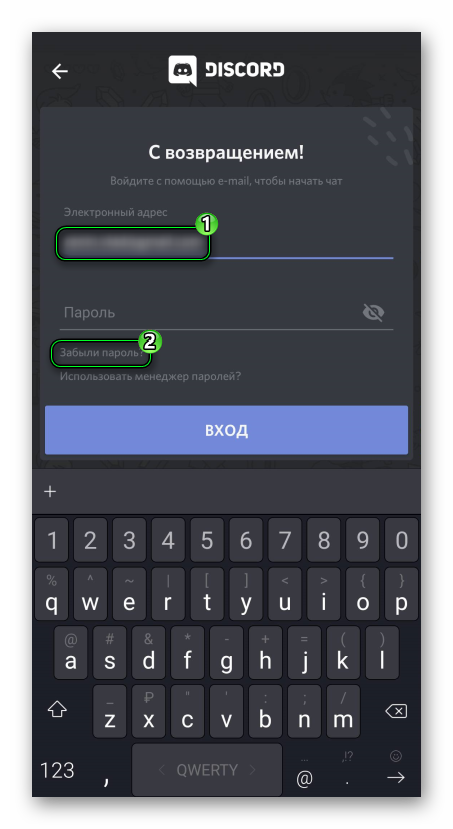
Вот и вся процедура. Как видите, она во многом схожа с той, что используется при восстановлении пароля на компьютере. Изменения только в мелочах. В сотальном алгоритм практически тот же. Вам остается только следовать инструкции.
Изменение данных для входа
Как сменить пароль в Дискорде? Для этого тоже есть определенная процедура. И она не такая сложная, как может показаться на первый взгляд. Просто нужно точно знать, где именно находятся те или иные пункты меню.
Новичкам трудно будет разобраться в непривычном интерфейсе. Ведь Discord не похож ни на один известный мессенджер. Поэтому мы предоставляем подробную инструкцию для ПК:
- Щелкаем ЛКМ на «шестеренку» снизу окошка программы.

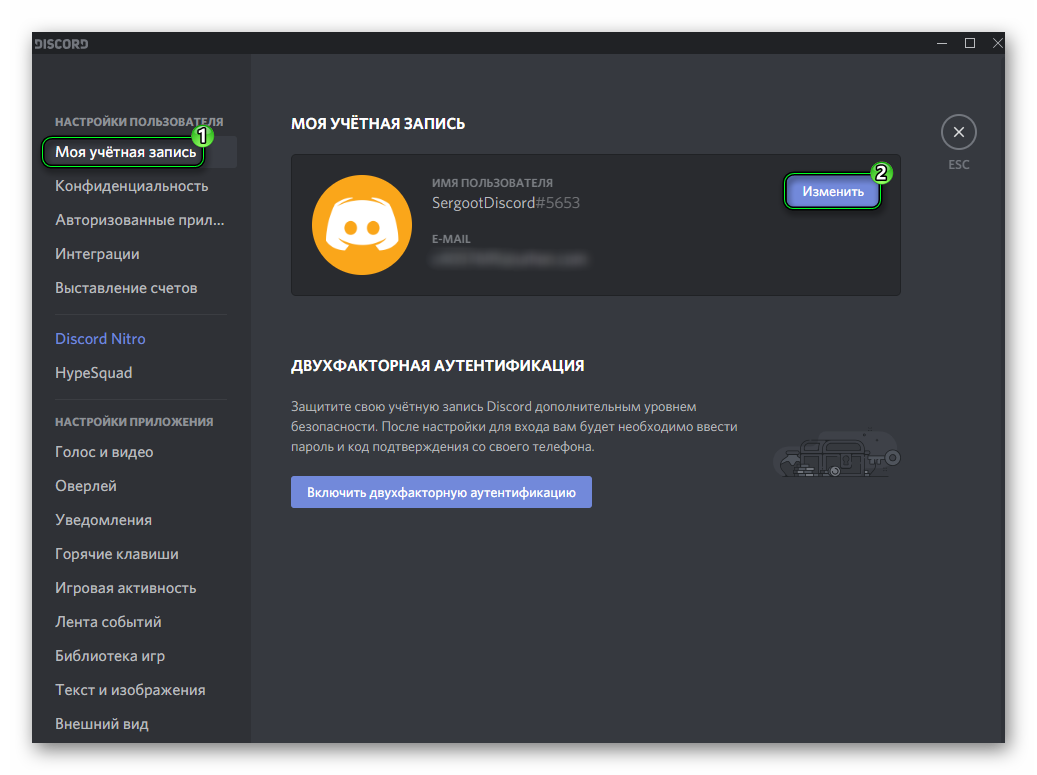
Вот и все. Теперь пароль от учетной записи Discord изменен. Вы будете использовать именно его для входа в аккаунт. И тут главное – не перепутать и не ввести по ошибке старый. А то потом снова придется восстанавливать доступ.
Заключение
А теперь пришло время подвести итоги, обобщить всю полученную информацию и сделать соответствующие выводы. В рамках данного материала мы поговорили о том, как восстановить пароль от аккаунта Discord или изменить его.
Стоит отметить, что в обоих процессах нет ничего сложного. Процедура восстановления в данном мессенджере до смешного проста. С изменение немного сложнее. Но подробная инструкция поможет осуществить задуманное без каких-либо проблем.
Восстановление пароля Discord
Одна из самых неприятных ситуаций, с которой может столкнуться пользователь мессенджера Дискорд — забыл пароль без возможности восстановления. Ниже рассмотрим, как действовать в такой ситуации, и какие шаги предпринять для изменения ключа безопасности через настройки.
Что делать, если забыл пароль на Discord: восстановление
При регистрации в приложении пользователь указывает почтовый ящик и набор секретных символов, которые в дальнейшем применяются для входа в мессенджер. Но бывают ситуации, когда человек забыл эту комбинацию. В таком случае нужно знать, что делать, если забыл пароль от Дискорда. Для удобства приведем отдельные инструкции для компьютера и смартфона.
На ПК
Если вы пользуйтесь программой на компьютере, перейдите по ссылке discordapp.com/login или выйдите из приложения, если вы уже авторизованы. В последнем случае жмите на кнопку Выйти. Далее сделайте такие шаги:
- Жмите на кнопку Forgot your password (Забыл пароль).

- Заполните поле e-mail, куда система будет отправлять данные для восстановления пароля Дискорд.
- Войдите в электронную почту, указанную в поле e-mail.
- Найдите ссылку для восстановления и жмите на нее. Сообщение приходит почти мгновенно. Если по истечении 10-15 минут письма нет, проверьте папку Спам.
- Жмите на URL в письме.
- Система переносит на страницу для сброса, где придумайте новый код безопасности для Discord и подтвердите внесенные данные.

Выполнение этих действий помогает, если владелец аккаунта Дискорд забыл пароль и не может попасть в свой профиль. После изменения данных остается войти в аккаунт под новыми сведениями.
Утеря доступа по двухфакторной аутентификации
Бывает ситуация, когда пользователь не забыл password, но телефон повредился или утерян. Если в настройках указана двухфакторная аутентификация, могут возникнуть трудности со входом. Для решения проблемы сделайте следующее:
- Если вы уже вошли в мессенджер под своими данными, посмотрите запасные коды с помощью имеющегося под рукой пароля.
- Найдите на ПК файл discord_backup_codes.txt и посмотрите в нем нужные сведения.
После получения доступа к информации войдите в Настройки Дискорд, а далее Моя учетная запись. Там отключите 2FA. Для подтверждения необходимо ввести шесть цифр, запрашиваемых системой.
На телефоне
Теперь рассмотрим, как восстановить пароль на Дискорде, если под рукой нет ПК. В таком случае на помощь приходит смартфон. Для внесения изменений сделайте такие шаги:
- Жмите на иконку приложения на смартфоне.
- Кликните на ссылку Forgot your password.

- Заполните поле e-mail, куда будет отправлена ссылка для восстановления.
- Перейдите в почтовый ящик, указанный выше.
- Жмите на ссылку, которая пришла в письме.
- Следуйте дальнейшей инструкции и установите новый пароль.
Как видно, чтобы изменить password на смартфоне, необходимо проделать почти те же шаги, что и на ПК. Разница том, что для восстановления придется войти в приложение на телефоне.
Как изменить пароль на Дискорд
Бывают ситуации, когда пользователь не забыл пароль, а просто хочет его изменить. Для этого не нужно отправлять письма на e-mail и проходить шаги по восстановлению — достаточно войти в мессенджер и воспользоваться встроенным функционалом.
Причина внесения изменений может быть различной, к примеру, защита аккаунта или установка более запоминающейся комбинации (это делается, чтобы пользователь больше не забыл ключ для входа).
Рассмотрим, как поменять пароль в Дискорде с помощью ПК или телефона. Алгоритм такой:
- Перейдите по ссылке discordapp.com/login и авторизуйтесь в мессенджере (или войдите в приложение).
- Жмите на символ шестеренки (настройки) возле логина.
- Перейдите в секцию Моя учетная запись.
- Кликните на большую синюю кнопку Изменить.
 После выполнения этих шагов на экране появляются графы для заполнения. Система просит ввести текущий и новый пароль Дискорд. Сразу отметим, что этот метод не подойдет, если пользователь забыл основной код для входа. В таком случае стоит воспользоваться инструкцией, которая рассмотрена выше. Далее жмите кнопку Сохранить и авторизуйтесь в программе под новыми данными.
После выполнения этих шагов на экране появляются графы для заполнения. Система просит ввести текущий и новый пароль Дискорд. Сразу отметим, что этот метод не подойдет, если пользователь забыл основной код для входа. В таком случае стоит воспользоваться инструкцией, которая рассмотрена выше. Далее жмите кнопку Сохранить и авторизуйтесь в программе под новыми данными.
Итоги
Теперь у вас в руках подробная инструкция, как узнать и изменить password в Дискорд в случае необходимости. Алгоритм действий почти идентичен для всех версий, будь это браузерный вариант, приложение на ПК или телефоне.
Discord — это то, что вам нужно, если вы хотите общаться с игроками и людьми со схожими интересами. Если вы не можете войти в свою учетную запись, потому что у вас нет доступа к связанному номеру телефона или электронной почте, вы попали на нужную страницу.
В этой статье вы узнаете, как восстановить доступ к своей учетной записи Discord.
Чтобы снова получить доступ к своей учетной записи Discord, выполните следующие действия через мобильное устройство или компьютер:
ПК:
- Откройте окно браузера.

- Перейдите в “поддержку .discord.com.”

- Нажмите “Отправить запрос” ссылка в правом верхнем углу.

- В разделе “Чем мы можем вам помочь?” раскрывающемся меню выберите “Справка & Поддержка.”

- В разделе “Ваш адрес электронной почты” введите активный адрес электронной почты, к которому у вас есть доступ, так как Discord будет использовать его для связи с вами.

- В “Тип вопроса” раскрывающегося списка выберите “Забыли адрес электронной почты/пароль”

- В “Теме” введите “Восстановление учетной записи”

- В “Описание” поле, опишите, почему вы не можете получить доступ к своей учетной записи. При желании вы можете загрузить прикрепленные скриншоты.

- Теперь нажмите “ Отправить.”

Появится подтверждение, подобное этому: “ Ваш запрос успешно отправлен” Теперь подождите до трех рабочих дней, пока Discord ответит и сообщит, что вам нужно делать дальше.
Мобильный телефон:
- Запустите любое браузерное приложение.

- Перейдите к “support.discord. com.”

- Нажмите на меню гамбургеров в правом верхнем углу.

- Выберите “Отправить запрос”

- В разделе “Отправить запрос” на странице “Чем мы можем вам помочь?” раскрывающемся списке выберите “Справка & Поддержка.”

- В разделе “Ваш адрес электронной почты” текстовое поле, введите адрес электронной почты, к которому у вас есть доступ, чтобы вы могли получать сообщения от Discord.

- В разделе “Тип вопроса” в раскрывающемся меню выберите “Забыли адрес электронной почты/пароль”

- Введите “Восстановление учетной записи” в разделе “Тема” текстовое поле.

- Укажите, почему вы не можете получить доступ к своей учетной записи в “Описание” коробка.

- Нажмите “Отправить”

Появится следующее или подобное подтверждение: “Ваш запрос был успешно отправлен” Теперь подождите до трех рабочих дней, пока Discord ответит и сообщит вам о дальнейших действиях.
Дополнительные часто задаваемые вопросы
Как сбросить пароль Discord без телефона?
Вы по-прежнему можете сбросить пароль Discord, используя свой адрес электронной почты, даже если вы этого не сделали. привязал номер телефона к вашему аккаунту. Вот как это сделать с помощью мобильного устройства или компьютера:
1. Откройте приложение Discord и выберите «Войти».
2. Введите адрес электронной почты, использованный при регистрации, затем нажмите кнопку “Забыли пароль” ссылка.
3. Войдите в свою электронную почту, чтобы проверить письмо для сброса пароля, отправленное от Discord.
4. Откройте письмо и коснитесь кнопки “Сбросить пароль” кнопку.
5. Введите новый пароль Discord, затем выберите “Изменить пароль” чтобы сохранить его.
Можете ли вы создать новую учетную запись Discord с тем же адресом электронной почты после удаления?
Да, ты можешь. Однако в течение первых 30 дней после удаления учетной записи имя пользователя будет заменено на “Удаленный пользователь” и изображение вашего профиля будет удалено. В течение этих 30 дней вы можете войти в систему, используя свой адрес электронной почты и пароль, чтобы восстановить свою учетную запись, после чего ваше имя пользователя и изображение профиля будут восстановлены.
Восстановление Discord
Если вы забыли ваш пароль и у вас нет доступа к связанному адресу электронной почты или номеру телефона, вам потребуется помощь Discord для его восстановления.
Вместо использования “Забыли пароль” функции, вы можете напрямую связаться со службой поддержки Discord, чтобы запросить сброс пароля. Указав адрес электронной почты, к которому у вас есть доступ, отправьте запрос и подождите до трех дней, пока не будет отправлена ссылка для сброса пароля. Оттуда вы можете изменить свой пароль и войти в свою учетную запись Discord, как обычно.
Что вам больше всего нравится в Discord? Поделитесь своим мнением о платформе в целом в разделе комментариев ниже.

На чтение 5 мин Просмотров 1.1к. Обновлено 30.11.2019
Как восстановить пароль в Дискорде, если вдруг забыл его? Этот вопрос очень часто задают многие пользователи, ведь такое случается сплошь и рядом. Потому мы и решили рассказать о том, как решить проблему и вернуть доступ к приложению.
Содержание
- Инструкция
- Восстановление на смартфоне
- Изменение данных для входа
- Заключение
Инструкция
Первым делом нужно попытаться вспомнить комбинацию. Вдруг пользователь просто перепутал буквы и цифры? Большинство проблем при входе случается именно из-за этого. Если же ничего не получается, то тогда придется прибегать к процедуре восстановления.
Неопытные пользователи могут не разобраться во всех тонкостях восстановления кода доступа. Поэтому мы предоставим подробную инструкцию с четким алгоритмом действий. Она поможет сделать все правильно:
- Запускаем программу на компьютере или ноутбуке.
- Приложение встретит вас просьбой ввести логин и пароль для дальнейшей работы. Логин нужно ввести. Причем именно адрес электронной почты.
- А вот вместо ввода пароля просто нажимаем на ссылку, которая находится чуть ниже той графы. На ней написано «Забыли…».
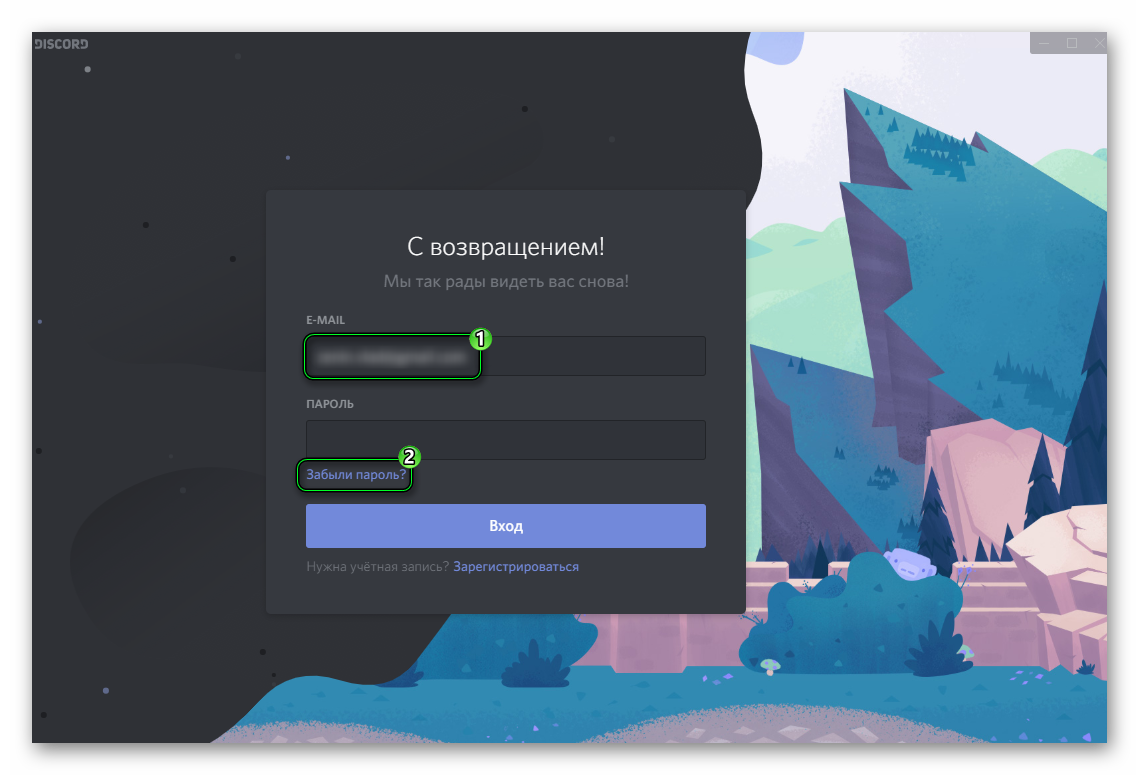
- После этого нужно посетить свой почтовый ящик. На указанный адрес (к которому привязан аккаунт) придет письмо, кликните на кнопку Reset Password.
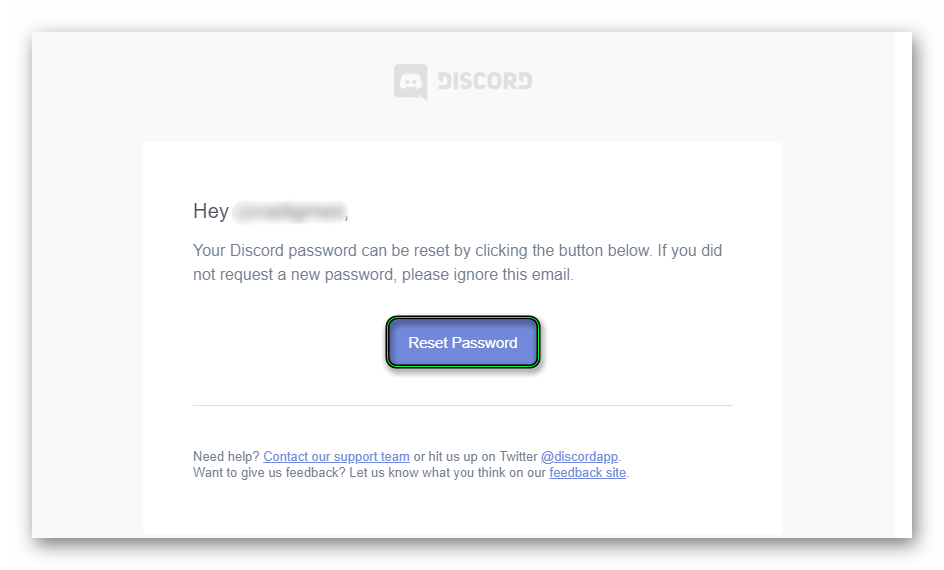
- Задайте новую комбинацию.
Как видите, процедура восстановления действительно не такая сложная, как, например, в некоторых социальных сетях. Письмо на ящик приходит почти мгновенно. В некоторых случаях придется подождать около пяти минут.
Такой способ реанимации кода доступа работает только в том случае, если вы вышли из учетной записи в самом приложении и в его веб-версии. Если вы находитесь в системе, то восстановлением ничего не получится. Для начала выйдите. Самым обычным способом при помощи соответствующей кнопки.
Есть еще один способ. Можно использовать для восстановления веб-версию приложения. Для этого достаточно в адресной строке браузера ввести https://discordapp.com/login. Вы попадете на страницу для ввода регистрационных данных. А дальше нужно все делать в соответствии с той инструкцией, которая была предоставлена в предыдущей главе. Все остальные шаги являются идентичными. Так что дополнительной инструкции не нужно.
Восстановление на смартфоне
Некоторых пользователей интересует вопрос о том, как восстановить код доступа к аккаунту в мобильной версии Дискорда. По большому счету, инструкция будет точно такой же. Но из-за особенностей интерфейса некоторые шаги будут отличаться.
Поэтому придется предоставить подробную инструкцию с четким алгоритмом действий. Только так можно избежать досадных ошибок и сделать все правильно. Поэтому вот то, что требуется сделать. Пошагово:
- На главном экране смартфона ищем иконку Дискорда и тапаем по ней для запуска.
- Запустится главное окно приложения, где нужно нажать «Вход».
- В первую строку вписываем адрес электронной почты и затем тапаем по пункту «Забыли…».
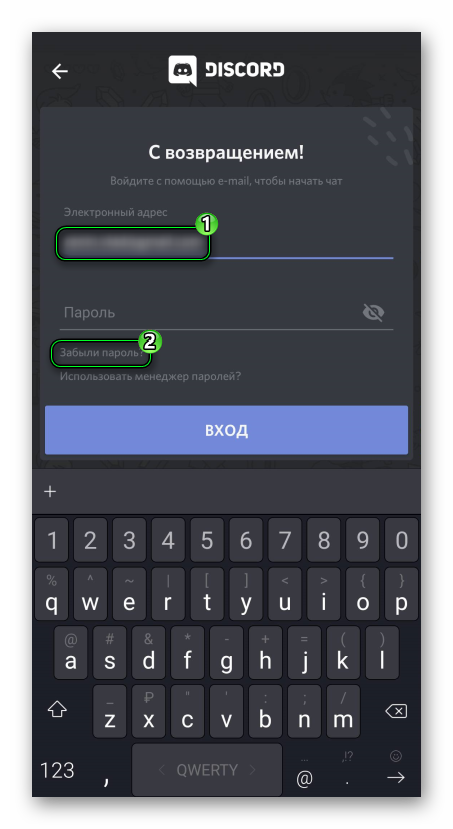
- После этого переходим в почтовый ящик и открываем письмо от технической поддержки.
- Опять же нажимаем на Reset Password и задаем новую комбинацию.
Вот и вся процедура. Как видите, она во многом схожа с той, что используется при восстановлении пароля на компьютере. Изменения только в мелочах. В сотальном алгоритм практически тот же. Вам остается только следовать инструкции.
Если вы не можете найти письмо от компанды Discord в своем почтовом ящике, то попробуйте проверить папку «Спам». Некоторые почтовые сервисы помещают сообщения такого плана именно туда. Да и ваши настройки могли сыграть соответствующую роль.
Изменение данных для входа
Как сменить пароль в Дискорде? Для этого тоже есть определенная процедура. И она не такая сложная, как может показаться на первый взгляд. Просто нужно точно знать, где именно находятся те или иные пункты меню.
Новичкам трудно будет разобраться в непривычном интерфейсе. Ведь Discord не похож ни на один известный мессенджер. Поэтому мы предоставляем подробную инструкцию для ПК:
- Щелкаем ЛКМ на «шестеренку» снизу окошка программы.

- Далее в левом столбце переходим на вкладку «Моя учетная запись». Она находится в разделе «Настройки пользователя».
- Затем напротив имени пользователя в правой части окна нужно кликнуть по кнопке «Изменить».
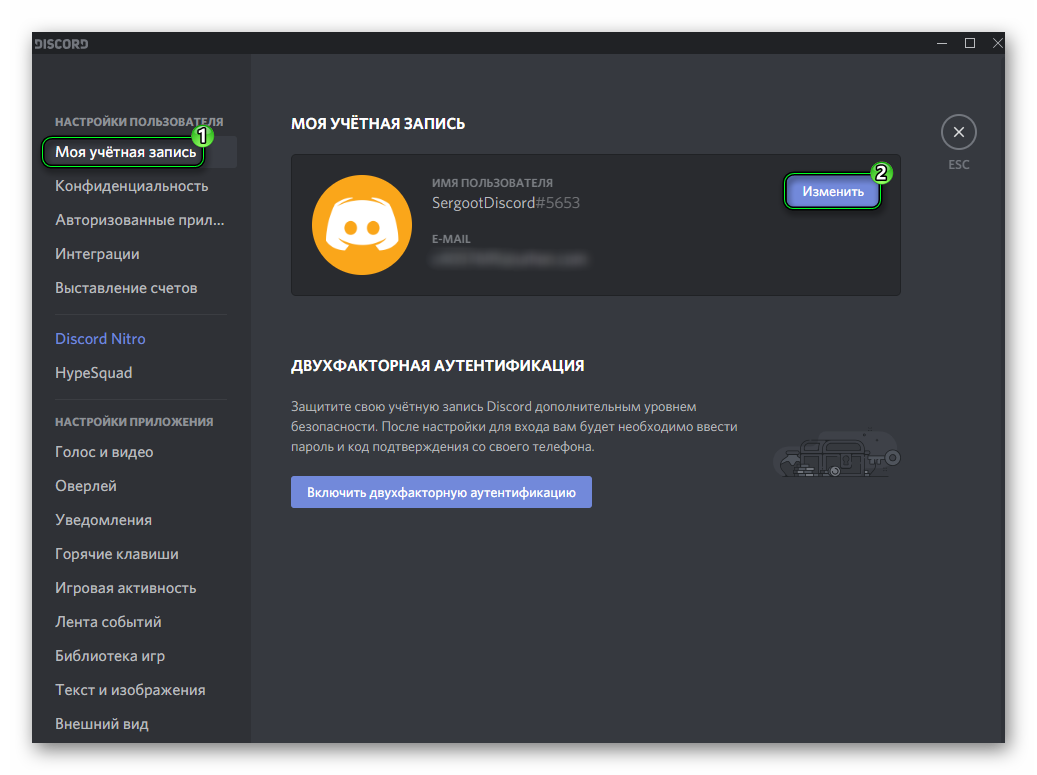
- Откроется окошко для редактирования параметров учетной записи. Кликаем на «Изменить…» и вводим требуемые данные.
- Жмем на кнопку «Сохранить».
- Завершаем выполнение процедуры.
Вот и все. Теперь пароль от учетной записи Discord изменен. Вы будете использовать именно его для входа в аккаунт. И тут главное – не перепутать и не ввести по ошибке старый. А то потом снова придется восстанавливать доступ.
Вообще-то менять пароль для доступа к аккаунту рекомендуется раз в несколько месяцев. Это азы безопасности. Ведь так злоумышленникам будет труднее заполучить ваши данные и учетную запись. Так что нужно менять код доступа как можно чаще. И так аккаунт будет целее. Да и вы будете спокойны за его сохранность.
Заключение
А теперь пришло время подвести итоги, обобщить всю полученную информацию и сделать соответствующие выводы. В рамках данного материала мы поговорили о том, как восстановить пароль от аккаунта Discord или изменить его.
Стоит отметить, что в обоих процессах нет ничего сложного. Процедура восстановления в данном мессенджере до смешного проста. С изменение немного сложнее. Но подробная инструкция поможет осуществить задуманное без каких-либо проблем.
Так иногда происходит, из головы вылетает пароль, который мы устанавливали для аккаунта Discord. Но как теперь открыть и пользоваться приложением? Поэтапно мы сейчас вместе восстановим доступ к нему.
Что делать, если в Дискорде забыл пароль
Не у всех есть такая хорошая привычка, как записывание паролей в блокнот. Открыл его, и подсмотрел нужные данные. Если вы не помните пароль от Discord, но знаете почтовый ящик, к которому привязывали аккаунт, то сейчас мы с лёгкостью его восстановим.
На компьютере
В клиенте Дискорд для ПК программа нас спрашивают адрес электронной почты или телефон, с которыми вы регистрировались. Нам с вами нужно сделать вот что:
- В первой строке нужно записать свои адрес Email или номер телефона.
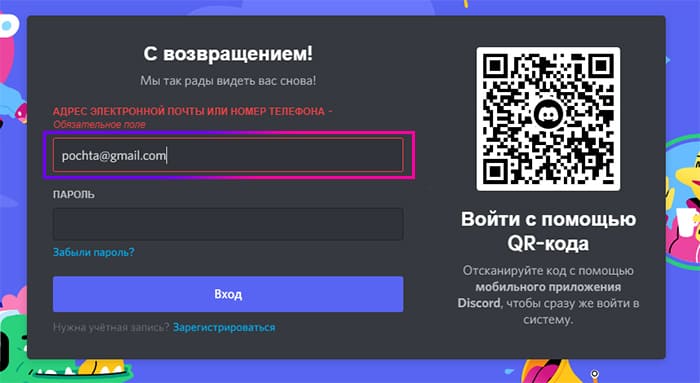
- Затем нажать ссылку Забыли пароль? Вы запросто её найдёте, она ниже строки для записи пароля.
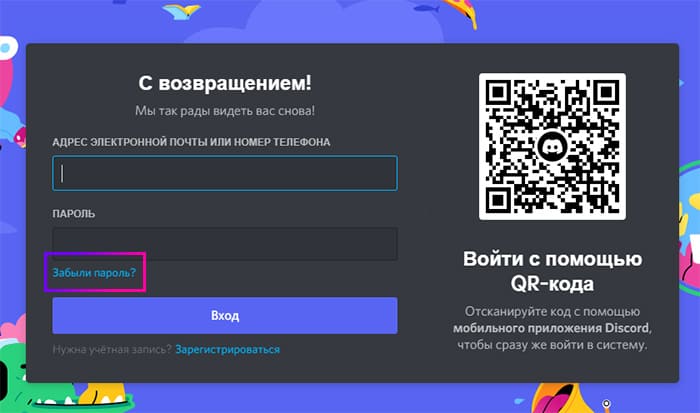
- Почти всё. Теперь владельцу аккаунта Discord нужно открыть в браузере свою почту. Там будут инструкции для дальнейших действий.
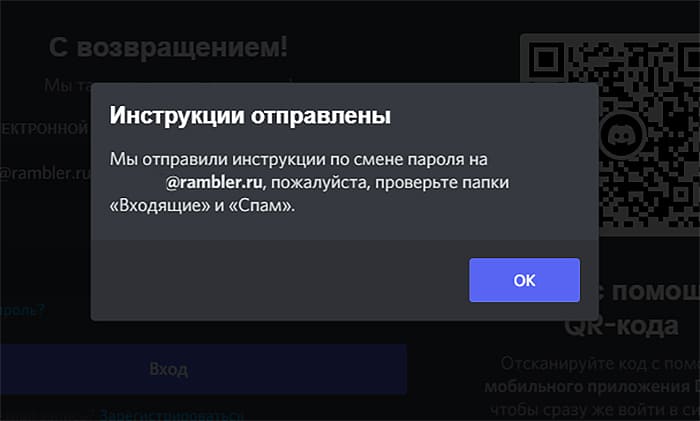
- В электронном ящике уже находится письмо, в котором сообщается, что пароль от Дискорда можно сбросить по кнопке и установить новый.
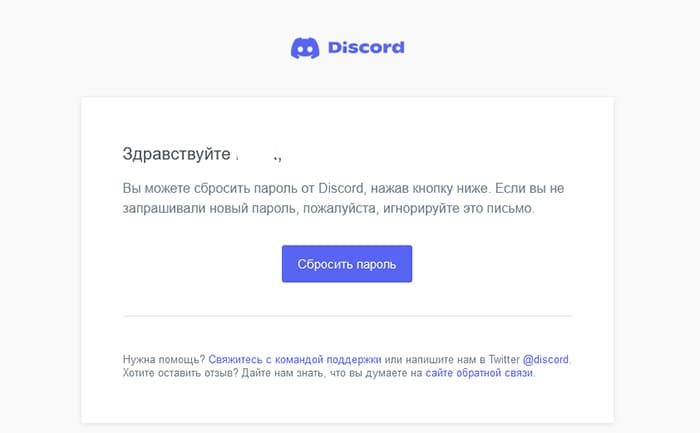
После выбора Сбросить пароль вы попадёте на форму, где нужно записать и подтвердить новый шифр для входа. Только теперь не забудьте всё же записать его где-нибудь, чтобы больше не восстанавливать.
На тот случай, если в приложении Дискорд проблемы со звуком.
На телефоне
Если вы пользуетесь мобильным приложением Discord, проблемы со входом не должны тревожить. Так как программа надолго запоминает его. И даже через большой промежуток времени Дискордом снова можно пользоваться.
Несмотря на это в телефоне можно тоже восстановить пароль, если его не помнишь. Шаги для смены пароля повторяются.
- Откройте приложение в телефоне и нажмите кнопку Войти.
- Запишите в первой графе название своего электронного ящика. Это важно, без почты ссылка для восстановления не будет активной.
- Под строкой Пароль нажмите Забыли пароль?
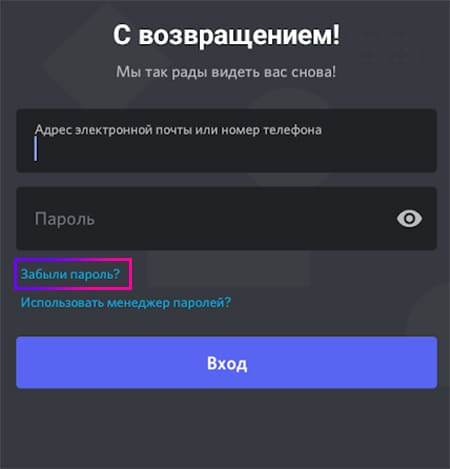
- Уведомление об отправке письма может не появится. Но пользователю нужно открыть свою почту и посмотреть, нет ли новых уведомлений от Дискорда.
В письме появится возможность нажать ту же кнопку Сбросить пароль. Как только сделаете это, браузер перенаправит на новую форму, где можно будет сменить данные для входа.
По номеру телефона
Номер телефона в Дискорде выполняет роль дополнительной защиты аккаунта. Если вы привязывали его или использовали для регистрации, то можете воспользоваться и для восстановления пароля.
Напишите в строке для ввода Email цифры телефона и нажмите на ссылку Забыли пароль? На него будет выслано СМС с кодом восстановления.
А ты умеешь делать спойлер в Дискорде?
Как восстановить аккаунт, если забыл почту
Discord – это популярное приложение с огромной аудиторией. Разработчики не раз сталкивались со взломами аккаунтов. Поэтому в форме для входа нельзя восстановить почту или даже узнать название электронного ящика.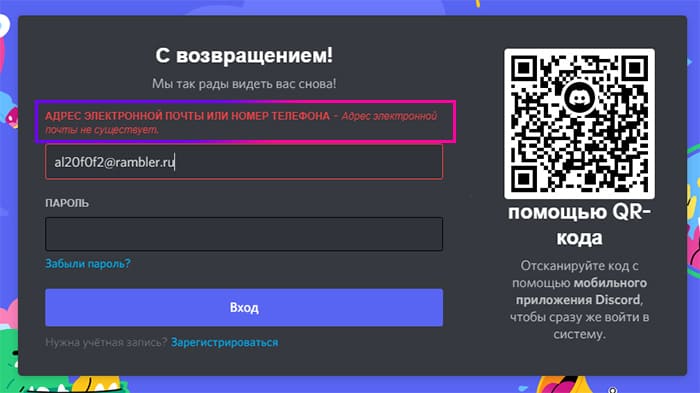
Если вы истинный владелец, то сможете точно определить, с каким адресом регистрировались в Дискорд. В этом могут помочь письма, которые ранее приходили от мессенджера. Проверьте разные ящики, если у вас их много. Используйте свои Email для восстановления пароля, и на один из них гарантировано придёт письмо от Дискорд. А если с таким ящиком вы ещё не регистрировались, приложение напомнит об этом во всплывающем сообщении.
Как посмотреть свой пароль
В приложении на компьютере и телефоне нельзя увидеть пароль от аккаунта. Это сделано в целях безопасности. Потому как любой может воспользоваться вашим устройством, чтобы посмотреть важные данные. После чего легко украсть аккаунт.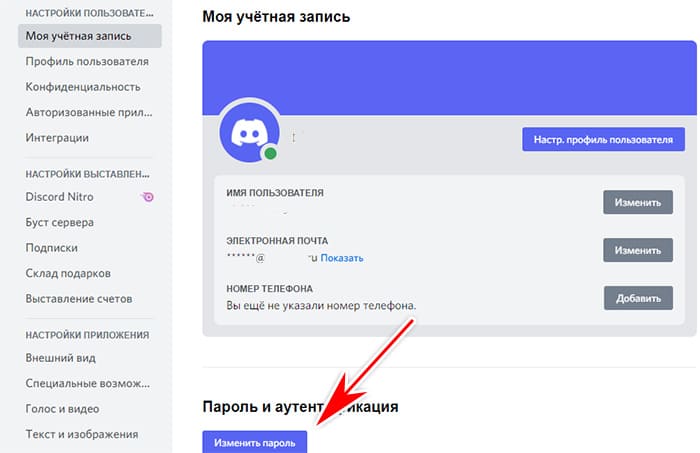
Чтобы этого избежать, пароль может быть только изменён. В мобильном приложении нужно нажать значок Discord > Моя учётная запись > Изменить пароль. Если пользуетесь приложением для Windows: нажмите значок настроек > Моя учётная запись > Изменить.
Одна из самых неприятных ситуаций, с которой может столкнуться пользователь мессенджера Дискорд — забыл пароль без возможности восстановления. Ниже рассмотрим, как действовать в такой ситуации, и какие шаги предпринять для изменения ключа безопасности через настройки.
Что делать, если забыл пароль на Discord: восстановление
При регистрации в приложении пользователь указывает почтовый ящик и набор секретных символов, которые в дальнейшем применяются для входа в мессенджер. Но бывают ситуации, когда человек забыл эту комбинацию. В таком случае нужно знать, что делать, если забыл пароль от Дискорда. Для удобства приведем отдельные инструкции для компьютера и смартфона.
На ПК
Если вы пользуйтесь программой на компьютере, перейдите по ссылке discordapp.com/login или выйдите из приложения, если вы уже авторизованы. В последнем случае жмите на кнопку Выйти. Далее сделайте такие шаги:
- Жмите на кнопку Forgot your password (Забыл пароль).

- Заполните поле e-mail, куда система будет отправлять данные для восстановления пароля Дискорд.
- Войдите в электронную почту, указанную в поле e-mail.
- Найдите ссылку для восстановления и жмите на нее. Сообщение приходит почти мгновенно. Если по истечении 10-15 минут письма нет, проверьте папку Спам.
- Жмите на URL в письме.
- Система переносит на страницу для сброса, где придумайте новый код безопасности для Discord и подтвердите внесенные данные.

Выполнение этих действий помогает, если владелец аккаунта Дискорд забыл пароль и не может попасть в свой профиль. После изменения данных остается войти в аккаунт под новыми сведениями.
Утеря доступа по двухфакторной аутентификации
Бывает ситуация, когда пользователь не забыл password, но телефон повредился или утерян. Если в настройках указана двухфакторная аутентификация, могут возникнуть трудности со входом. Для решения проблемы сделайте следующее:
- Если вы уже вошли в мессенджер под своими данными, посмотрите запасные коды с помощью имеющегося под рукой пароля.
- Найдите на ПК файл discord_backup_codes.txt и посмотрите в нем нужные сведения.
После получения доступа к информации войдите в Настройки Дискорд, а далее Моя учетная запись. Там отключите 2FA. Для подтверждения необходимо ввести шесть цифр, запрашиваемых системой.
На телефоне
Теперь рассмотрим, как восстановить пароль на Дискорде, если под рукой нет ПК. В таком случае на помощь приходит смартфон. Для внесения изменений сделайте такие шаги:
- Жмите на иконку приложения на смартфоне.
- Кликните на ссылку Forgot your password.

- Заполните поле e-mail, куда будет отправлена ссылка для восстановления.
- Перейдите в почтовый ящик, указанный выше.
- Жмите на ссылку, которая пришла в письме.
- Следуйте дальнейшей инструкции и установите новый пароль.
Как видно, чтобы изменить password на смартфоне, необходимо проделать почти те же шаги, что и на ПК. Разница том, что для восстановления придется войти в приложение на телефоне.
Как изменить пароль на Дискорд
Бывают ситуации, когда пользователь не забыл пароль, а просто хочет его изменить. Для этого не нужно отправлять письма на e-mail и проходить шаги по восстановлению — достаточно войти в мессенджер и воспользоваться встроенным функционалом.
Причина внесения изменений может быть различной, к примеру, защита аккаунта или установка более запоминающейся комбинации (это делается, чтобы пользователь больше не забыл ключ для входа).
Рассмотрим, как поменять пароль в Дискорде с помощью ПК или телефона. Алгоритм такой:
- Перейдите по ссылке discordapp.com/login и авторизуйтесь в мессенджере (или войдите в приложение).
- Жмите на символ шестеренки (настройки) возле логина.
- Перейдите в секцию Моя учетная запись.
- Кликните на большую синюю кнопку Изменить.
 После выполнения этих шагов на экране появляются графы для заполнения. Система просит ввести текущий и новый пароль Дискорд. Сразу отметим, что этот метод не подойдет, если пользователь забыл основной код для входа. В таком случае стоит воспользоваться инструкцией, которая рассмотрена выше. Далее жмите кнопку Сохранить и авторизуйтесь в программе под новыми данными.
После выполнения этих шагов на экране появляются графы для заполнения. Система просит ввести текущий и новый пароль Дискорд. Сразу отметим, что этот метод не подойдет, если пользователь забыл основной код для входа. В таком случае стоит воспользоваться инструкцией, которая рассмотрена выше. Далее жмите кнопку Сохранить и авторизуйтесь в программе под новыми данными.
Итоги
Теперь у вас в руках подробная инструкция, как узнать и изменить password в Дискорд в случае необходимости. Алгоритм действий почти идентичен для всех версий, будь это браузерный вариант, приложение на ПК или телефоне.
Как зайти в Дискорд, если забыл пароль
Содержание
- 1 Если забыт пароль
- 2 Смена пароля
- 3 Двухфакторная аутентификация
- 3.1 Google Authenticator
- 3.2 Authy
- 4 Устаревший токен
- 5 Забыта электронная почта
- 6 Восстановление аккаунта Discord
- 7 Видео по теме
Discord — это популярный сервис для обмена сообщениями и общения. Изначально был создан для сообщества геймеров. Каждому зарегистрированному пользователю сервис назначает личный кабинет, вход в который осуществляется по логину. Данная статья содержит информацию о способе восстановления пароля, его смене и настройке 2-сторонней аутентификации в мессенджере Дискорд. Также описывается восстановление аккаунта и устранение возможных неполадок.
Если забыт пароль
Проблема забытого пароля от личного кабинета достаточно распространена. Для того чтобы восстановить специальный код от личного кабинета Дискорд, необходимо выполнить следующие действия:
- Запустить приложение Discord на ПК или мобильном.

- На экране появится форма авторизации, с активной ссылкой «Забыли пароль?». Необходимо нажать эту ссылку.

- После нажатия приложение автоматически отправит электронное письмо на указанный адрес электронной почты, о чем оповестит соответствующим сообщением.

- Необходимо перейти в почту и найти сообщение от Discord. Если сообщение не попало во «Входящие», нужно проверить папку «Спам».
- Письмо от Дискорд будет содержать ссылку для смены пароля, которая перебросит пользователя на страницу с соответствующей формой.

- После смены необходимо пройти повторную авторизацию при помощи логина с новым кодом.
Перед вводом пароля важно проверить правильность набора латинскими буквами. При смене пароля лучше вводить сложные сочетания букв и цифр.
Смена пароля
Процесс смены пароля от учетной записи очень важен. Менять его необходимо не только при восстановлении доступа к аккаунту, но и для его безопасности. Для того чтобы сменить пароль от личного кабинета в Дискорд, необходимо:
- В личном кабинете перейти в настройки, нажав знак «шестеренка».

- На открывшейся странице перейти во вкладку «Моя учетная запись», а далее нажать «Изменить».

- Далее появится доступ к функциям смены личных данных. Здесь необходимо перейти во вкладку «Смена пароля».

- В открывшемся окне будет предложена простая форма для ввода старого и нового кода. Нужно прописать требуемые данные и нажать «Сохранить».

После выполнения всех вышеперечисленных действий, нужно перезайти в программу. Войти в личный кабинет по логину и новому паролю. Смена, а также восстановление пароля, одинаковы для приложений на ПК, Android и браузерной версии Discord.
Двухфакторная аутентификация
Для улучшения безопасности аккаунта в Дискорд есть функция настройки двухфакторной аутентификации или сокращенно 2FA. Подобная защита позволит осуществить вход в личную учетную запись, а затем подтвердить личность используя код, код присланный на номер мобильного телефона или электронную почту. Подключение 2FA для пользователей мобильных приложений потребует скачивания дополнительного ПО или входа в личный кабинет с персонального компьютера. Для того чтобы подключить дополнительную защиту, необходимо:
- Войти в личный кабинет, перейти во вкладку «Настройки».

- На странице настройки учетной записи необходимо нажать кнопку подключения аутентификации.

- Ссылка откроет меню с доступными программами: Google Authenticator или Authy.

- Необходимо перейти по одной из ссылок, скачать предложенную программу на мобильный телефон.

Следующие действия зависят от используемого метода защиты.
Google Authenticator
Эта программа от Google позволяет проходить аутентификацию при помощи сгенерированного ключа или штрих кода. Для проверки штрих-кодом придется скачать еще сканер, например, программу ZXing Barcode Scanner.
Authy
Эта программа позволяет настроить проверку при помощи отправки специального кода на номер мобильного или электронную почту. Настройка проста: необходимо ввести номер телефона и адрес электронной почты.
Мессенджер Дискорд позволяет улучшить 2FA защиту с помощью обеих программ. После подключения выбранного способа проверки личности, будет предложено указать номер мобильного телефона и привязать его к кабинету.
Устаревший токен
Токен — это своего рода печать устройства. Проблема с устаревшим токеном возникает в случае посещения личного кабинета с чужого телефона, компьютера или при использовании VPN серверов. Неполадка с устаревшим токеном решается при помощи перезагрузки приложения и входа в личный кабинет с использованием логина и пароля.
Забыта электронная почта
Часто приложения Дискорд требуют подтвердить действия посредством электронной почты. Если забыт адрес электронного почтового ящика, вход можно осуществить по номеру мобильного телефона, который был привязан к аккаунту. Если это не было сделано, восстановить аккаунт не получится.
Восстановление аккаунта Discord
Если пользователь решил на какое-то время прекратить использовать Дискорд, он может произвести отключение своей учетной записи. Это делается на странице настройки учетной записи. Нужно просто нажать на ссылку «Отключить учетную запись» и нажать на кнопку «Сохранить». Восстановить аккаунт можно в любое время, воспользовавшись логином и паролем от личного кабинета.
В случае сознательного удаления учетной записи, ее можно восстановить в течение 30 суток со дня удаления. По истечении 30 дней, доступ к личному кабинету будет невозможен.
